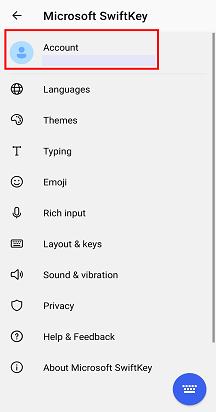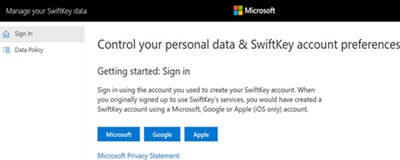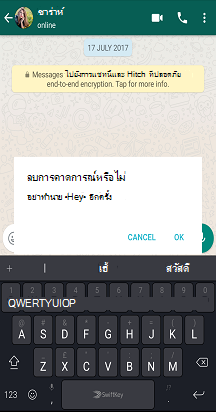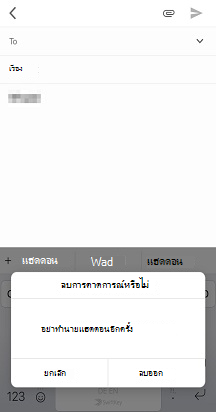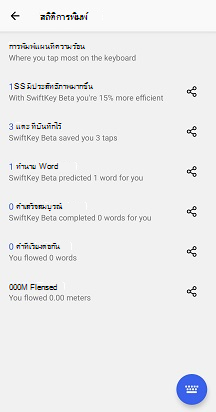ตอนนี้คุณสามารถเข้าถึงพอร์ทัลที่ช่วยให้คุณสามารถควบคุมข้อมูลส่วนบุคคลของคุณและ Microsoft SwiftKey การกําหนดลักษณะบัญชี
เปิดแอป SwiftKey ของคุณ แตะ "บัญชี" จากนั้นเลื่อนลงไปที่ "ดูและจัดการข้อมูลของคุณ"
พอร์ทัลข้อมูล Microsoft SwiftKey ประกอบด้วยส่วนหลักสามส่วน:
-
จัดการบัญชี
-
ดูข้อมูล
-
นโยบายข้อมูล
เราได้ให้คําตอบสําหรับคําถามใดๆ ที่คุณอาจมีด้านล่าง:
1 - ฉันไม่สามารถเข้าสู่ระบบพอร์ทัลข้อมูลได้
เมื่อคุณสร้างบัญชี Microsoft SwiftKey ระบบจะขอให้คุณระบุรายละเอียดของอีเมลแอดเดรส Google บัญชี Microsoft
หากคุณลืม (หรือไม่แน่ใจ) โดยการเปิดแอป Microsoft SwiftKey และแตะไอคอน 'บัญชี' คุณจะพบข้อมูลบัญชีที่ใช้ในการสร้างบัญชี SwiftKey ของคุณที่นี่
บนพอร์ทัลข้อมูล ให้แตะปุ่มที่สอดคล้องกับผู้ให้บริการบัญชีผู้ใช้ของคุณ แล้วเลือกบัญชีผู้ใช้ของคุณ
ตรวจสอบให้แน่ใจว่าคุณไม่ได้พยายามเข้าสู่ระบบโดยใช้รายละเอียดของคุณจากไซต์การสนับสนุน SwiftKey พอร์ทัลจะแตกต่างจากไซต์ฝ่ายสนับสนุนของ Microsoft SwiftKey ของเรา ดังนั้นคุณจะไม่สามารถใช้รายละเอียดการเข้าสู่ระบบเดียวกันได้
คุณสามารถลงชื่อเข้าใช้พอร์ทัลข้อมูล SwiftKey พอร์ทัลข้อมูล - ลงชื่อเข้าใช้
2 - รหัสบัญชีที่ไม่ซ้ํากันของฉันคืออะไร
รหัสบัญชีเฉพาะของคุณเป็นสตริงพยัญชนะผสมตัวเลขแบบสุ่มที่สร้างขึ้นเมื่อคุณสร้างบัญชี Microsoft SwiftKey เป็นครั้งแรก
เราอาจขอให้คุณช่วยแก้ไขปัญหาหากคุณส่งตั๋วการสนับสนุน
บน Android เราอนุญาตให้คุณดูและคุณสามารถทําได้โดยทําตามขั้นตอนที่ระบุไว้ด้านล่าง:
-
เปิดแอป Microsoft SwiftKey จากอุปกรณ์ของคุณ
-
แตะไอคอน 'บัญชี'
-
แตะ 'บัญชี' ที่ด้านบน
-
คุณจะเห็น ID บัญชีของคุณปรากฏขึ้น พร้อมกับตัวเลือกในการคัดลอก
3 - วิธีส่งออกไฟล์ข้อมูลของคุณ
พอร์ทัลช่วยให้คุณสามารถดูและส่งออกข้อมูลของคุณ สามารถเข้าถึงตัวเลือกเหล่านี้ได้โดยการแตะที่รายการเมนู 'ดูข้อมูล'
ในหน้านี้ คุณสามารถดูรายการคําที่เลื่อนได้ที่ Microsoft SwiftKey Keyboard ของคุณเรียนรู้มาเมื่อเวลาผ่านไป การทําเช่นนี้อาจเป็นประโยชน์หากคุณเพียงต้องการทบทวนสิ่งที่คุณพิมพ์ลงในแป้นพิมพ์ของคุณ
อีกวิธีหนึ่งคือ คุณสามารถดาวน์โหลดคําทั้งหมดของคุณลงในไฟล์ที่คุณสามารถเก็บไว้ได้ เมื่อต้องการทําเช่นนี้เพียงแตะปุ่ม 'ส่งออกทั้งหมด'
โปรดทราบว่าอาจใช้เวลาสักครู่ในการประมวลผลคําขอของคุณขึ้นอยู่กับขนาดของรูปแบบภาษาของคุณ
ไฟล์ของคุณทําหน้าที่เป็นสแนปช็อตในเวลา - ในอนาคตคุณจะต้องดาวน์โหลดไฟล์ใหม่เพื่อดูคําใหม่ที่คุณเพิ่มในภายหลัง
4 - การจัดการข้อมูลส่วนบุคคลของคุณ
คุณสามารถดําเนินการต่างๆ ได้ผ่านหน้าจอ 'จัดการบัญชี' ซึ่งรวมถึงรายการต่อไปนี้:
การลงชื่อออกจากอุปกรณ์ทั้งหมดของคุณ
การแตะปุ่ม 'ออกจากระบบ' จะทําให้คุณลงชื่อออกจาก Microsoft SwiftKey บนอุปกรณ์ทั้งหมดที่บัญชีของคุณเชื่อมต่ออยู่
การลบข้อมูลสํารองทั้งหมดของคุณ
การแตะปุ่ม 'ลบข้อมูลสํารอง' จะลบข้อมูลที่คุณเคยสอนไว้ก่อนหน้านี้ Microsoft SwiftKey แป้นพิมพ์อย่างถาวร การดําเนินการนี้ไม่สามารถยกเลิกหรือคืนค่าโดยใช้ไฟล์ที่ดาวน์โหลดไว้ก่อนหน้านี้ได้
การลบบัญชี Microsoft SwiftKey ของคุณอย่างถาวร
การแตะปุ่ม 'ลบบัญชี' จะลบการแสดงตน Microsoft SwiftKey ทั้งหมดของคุณอย่างถาวร ซึ่งรวมถึงเนื้อหาที่ดาวน์โหลดมาก่อนหน้านี้และคําทั้งหมดที่คุณสอน Microsoft SwiftKey เมื่อเวลาผ่านไป นอกจากนี้ คุณจะออกจากระบบพอร์ทัลข้อมูลด้วย เนื่องจากคุณจะไม่ได้เป็นเจ้าของบัญชี Microsoft SwiftKey อีกต่อไป โปรดจําไว้ว่า การลบถือเป็นที่สิ้นสุด จะไม่มีการย้อนกลับ
การเอาคําออก
เป็นเรื่องง่ายที่จะลบคําที่ Microsoft SwiftKey เรียนรู้ได้ แต่คุณไม่สามารถทําเช่นนี้ผ่านทางพอร์ทัลได้
กดค้างที่คําที่คุณต้องการลบในแถบการคาดการณ์ของคุณ หรือไปที่ลิงก์ไปยังบทช่วยสอนของเราบนไซต์การสนับสนุน Microsoft SwiftKey
วิธีการลบคํา - Microsoft SwiftKey สําหรับ Android วิธีการลบคํา - Microsoft SwiftKey สําหรับ iOS
5 - คําศัพท์ Microsoft SwiftKey ของคุณ
แม้ว่าคุณจะสามารถดาวน์โหลดรายการคําที่คุณบันทึกไว้ทั้งหมดผ่านพอร์ทัลได้ แต่แอป Microsoft SwiftKey จะให้มุมมองคร่าวๆ ของขนาดคําศัพท์ของคุณ เพียงเปิดแอป Microsoft SwiftKey ของคุณ แตะ "กําลังพิมพ์" แล้วเลื่อนลงไปที่ "สถิติการพิมพ์"
คําศัพท์ของคุณประกอบด้วยคําที่แบ่งออกเป็นสองกลุ่มคือ: แบบคงที่ (คํา Microsoft SwiftKey รู้อยู่แล้ว) และแบบไดนามิก (คําที่คุณสอน Microsoft SwiftKey)
จะมีบางครั้งที่ Microsoft SwiftKey เรียนรู้คําที่คุณอาจคาดไว้ว่าจะรู้ เหล่านี้ไม่ได้มีช่องว่างในความรู้ต่อ se, พวกเขาอาจจะดูดีกว่าเป็นกรณีที่มีการใช้คําในบริบทที่ไม่คุ้นเคย.
6 - นโยบายข้อมูลของ Microsoft
พอร์ทัลให้การเข้าถึงนโยบายข้อมูล นโยบายความเป็นส่วนตัวของ Microsoft และศูนย์ความเชื่อถือของ Microsoft
เพียงไปที่หน้าจอ 'นโยบายข้อมูล' หรือไปที่ลิงก์ด้านล่างเพื่ออ่านนโยบายข้อมูลของเราแบบเต็ม:
7 - การอ่านเพิ่มเติม
สําหรับข้อมูลเพิ่มเติมเกี่ยวกับความเป็นส่วนตัวและวิธีจัดการบัญชี Microsoft SwiftKey ของคุณ โปรดดูแหล่งข้อมูลต่อไปนี้:
Microsoft SwiftKey: คําถามเกี่ยวกับความเป็นส่วนตัวและข้อมูลของคุณ
พอร์ทัลข้อมูล Microsoft SwiftKey ประกอบด้วยส่วนหลักสามส่วน:
-
จัดการบัญชี
-
ดูข้อมูล
-
นโยบายข้อมูล
เราได้ให้คําตอบสําหรับคําถามใดๆ ที่คุณอาจมีด้านล่าง:
1 - ฉันไม่สามารถเข้าสู่ระบบพอร์ทัลข้อมูลได้
เมื่อคุณสร้างบัญชี Microsoft SwiftKey ระบบจะขอให้คุณระบุรายละเอียดของบัญชีอีเมล Google, บัญชี Microsoft, Apple (iOS เท่านั้น)
หากคุณลืม (หรือไม่แน่ใจ) โดยการเปิดแอป Microsoft SwiftKey และแตะไอคอน 'บัญชี' คุณจะพบข้อมูลบัญชีที่ใช้ในการสร้างบัญชี SwiftKey ของคุณที่นี่
บนพอร์ทัลข้อมูล ให้แตะปุ่มที่สอดคล้องกับผู้ให้บริการบัญชีผู้ใช้ของคุณ แล้วเลือกบัญชีผู้ใช้ของคุณ
ตรวจสอบให้แน่ใจว่าคุณไม่ได้พยายามเข้าสู่ระบบโดยใช้รายละเอียดของคุณจากไซต์การสนับสนุน SwiftKey พอร์ทัลจะแตกต่างจากไซต์ฝ่ายสนับสนุนของ Microsoft SwiftKey ของเรา ดังนั้นคุณจะไม่สามารถใช้รายละเอียดการเข้าสู่ระบบเดียวกันได้
2 - รหัสบัญชีที่ไม่ซ้ํากันของฉันคืออะไร
รหัสบัญชีเฉพาะของคุณเป็นสตริงพยัญชนะผสมตัวเลขแบบสุ่มที่สร้างขึ้นเมื่อคุณสร้างบัญชี Microsoft SwiftKey เป็นครั้งแรก
เราอาจขอให้คุณช่วยแก้ไขปัญหาหากคุณส่งตั๋วการสนับสนุน
3 - วิธีส่งออกไฟล์ข้อมูลของคุณ
พอร์ทัลช่วยให้คุณสามารถดูและส่งออกข้อมูลของคุณ สามารถเข้าถึงตัวเลือกเหล่านี้ได้โดยการแตะที่รายการเมนู 'ดูข้อมูล'
ในหน้านี้ คุณสามารถดูรายการคําที่เลื่อนได้ที่ Microsoft SwiftKey Keyboard ของคุณเรียนรู้มาเมื่อเวลาผ่านไป การทําเช่นนี้อาจเป็นประโยชน์หากคุณเพียงต้องการทบทวนสิ่งที่คุณพิมพ์ลงในแป้นพิมพ์ของคุณ
อีกวิธีหนึ่งคือ คุณสามารถดาวน์โหลดคําทั้งหมดของคุณลงในไฟล์ที่คุณสามารถเก็บไว้ได้ เมื่อต้องการทําเช่นนี้เพียงแตะปุ่ม 'ส่งออกทั้งหมด'
โปรดทราบว่าอาจใช้เวลาสักครู่ในการประมวลผลคําขอของคุณขึ้นอยู่กับขนาดของรูปแบบภาษาของคุณ
ไฟล์ของคุณทําหน้าที่เป็นสแนปช็อตในเวลา - ในอนาคตคุณจะต้องดาวน์โหลดไฟล์ใหม่เพื่อดูคําใหม่ที่คุณเพิ่มในภายหลัง
4 - การจัดการข้อมูลส่วนบุคคลของคุณ
คุณสามารถดําเนินการต่างๆ ได้ผ่านหน้าจอ 'จัดการบัญชี' ซึ่งรวมถึงรายการต่อไปนี้:
การลงชื่อออกจากอุปกรณ์ทั้งหมดของคุณ
การแตะปุ่ม 'ออกจากระบบ' จะทําให้คุณลงชื่อออกจาก Microsoft SwiftKey บนอุปกรณ์ทั้งหมดที่บัญชีของคุณเชื่อมต่ออยู่
การลบข้อมูลสํารองทั้งหมดของคุณ
การแตะปุ่ม 'ลบข้อมูลสํารอง' จะลบข้อมูลที่คุณเคยสอนไว้ก่อนหน้านี้ Microsoft SwiftKey แป้นพิมพ์อย่างถาวร การดําเนินการนี้ไม่สามารถยกเลิกหรือคืนค่าโดยใช้ไฟล์ที่ดาวน์โหลดไว้ก่อนหน้านี้ได้
การลบบัญชี Microsoft SwiftKey ของคุณอย่างถาวร
การแตะปุ่ม 'ลบบัญชี' จะลบการแสดงตน Microsoft SwiftKey ทั้งหมดของคุณอย่างถาวร ซึ่งรวมถึงเนื้อหาที่ดาวน์โหลดมาก่อนหน้านี้และคําทั้งหมดที่คุณสอน Microsoft SwiftKey เมื่อเวลาผ่านไป นอกจากนี้ คุณจะออกจากระบบพอร์ทัลข้อมูลด้วย เนื่องจากคุณจะไม่ได้เป็นเจ้าของบัญชี Microsoft SwiftKey อีกต่อไป โปรดจําไว้ว่า การลบถือเป็นที่สิ้นสุด จะไม่มีการย้อนกลับ
การเอาคําออก
เป็นเรื่องง่ายที่จะลบคําที่ Microsoft SwiftKey เรียนรู้ได้ แต่คุณไม่สามารถทําเช่นนี้ผ่านทางพอร์ทัลได้
กดค้างที่คําที่คุณต้องการลบในแถบการคาดการณ์ของคุณ หรือไปที่ลิงก์ไปยังบทช่วยสอนของเราบนไซต์การสนับสนุน Microsoft SwiftKey
5 - คําศัพท์ Microsoft SwiftKey ของคุณ
แม้ว่าคุณจะสามารถดาวน์โหลดรายการคําที่คุณบันทึกไว้ทั้งหมดผ่านพอร์ทัลได้ แต่แอป Microsoft SwiftKey จะให้มุมมองคร่าวๆ ของขนาดคําศัพท์ของคุณ
คําศัพท์ของคุณประกอบด้วยคําที่แบ่งออกเป็นสองกลุ่มคือ: แบบคงที่ (คํา Microsoft SwiftKey รู้อยู่แล้ว) และแบบไดนามิก (คําที่คุณสอน Microsoft SwiftKey)
จะมีบางครั้งที่ Microsoft SwiftKey เรียนรู้คําที่คุณอาจคาดไว้ว่าจะรู้ เหล่านี้ไม่ได้มีช่องว่างในความรู้ต่อ se, พวกเขาอาจจะดูดีกว่าเป็นกรณีที่มีการใช้คําในบริบทที่ไม่คุ้นเคย.
6 - นโยบายข้อมูลของ Microsoft
พอร์ทัลให้การเข้าถึงนโยบายข้อมูล นโยบายความเป็นส่วนตัวของ Microsoft และศูนย์ความเชื่อถือของ Microsoft
เพียงไปที่หน้าจอ 'นโยบายข้อมูล' หรือไปที่ลิงก์ด้านล่างเพื่ออ่านนโยบายข้อมูลของเราแบบเต็ม:
7 - การอ่านเพิ่มเติม
สําหรับข้อมูลเพิ่มเติมเกี่ยวกับความเป็นส่วนตัวและวิธีจัดการบัญชี Microsoft SwiftKey ของคุณ โปรดดูแหล่งข้อมูลต่อไปนี้:
Microsoft SwiftKey: คําถามเกี่ยวกับความเป็นส่วนตัวและข้อมูลของคุณ
8- ฉันสามารถลงชื่อเข้าใช้ SwiftKey ด้วยบัญชี Facebook ของฉันได้หรือไม่
คุณไม่สามารถเข้าสู่ระบบ SwiftKey ผ่าน Facebook ปลายปี 2023 ได้อีกต่อไป ตัวเลือกที่มีให้สําหรับการเข้าสู่ระบบคือ บัญชี Microsoft, บัญชี Google หรือ Apple ID ถ้าคุณใช้บัญชี Facebook เพื่อเข้าสู่ระบบ SwiftKey ก่อนปี 2024 คุณจะต้องสลับไปใช้ตัวเลือกอื่นๆ ที่กล่าวถึง